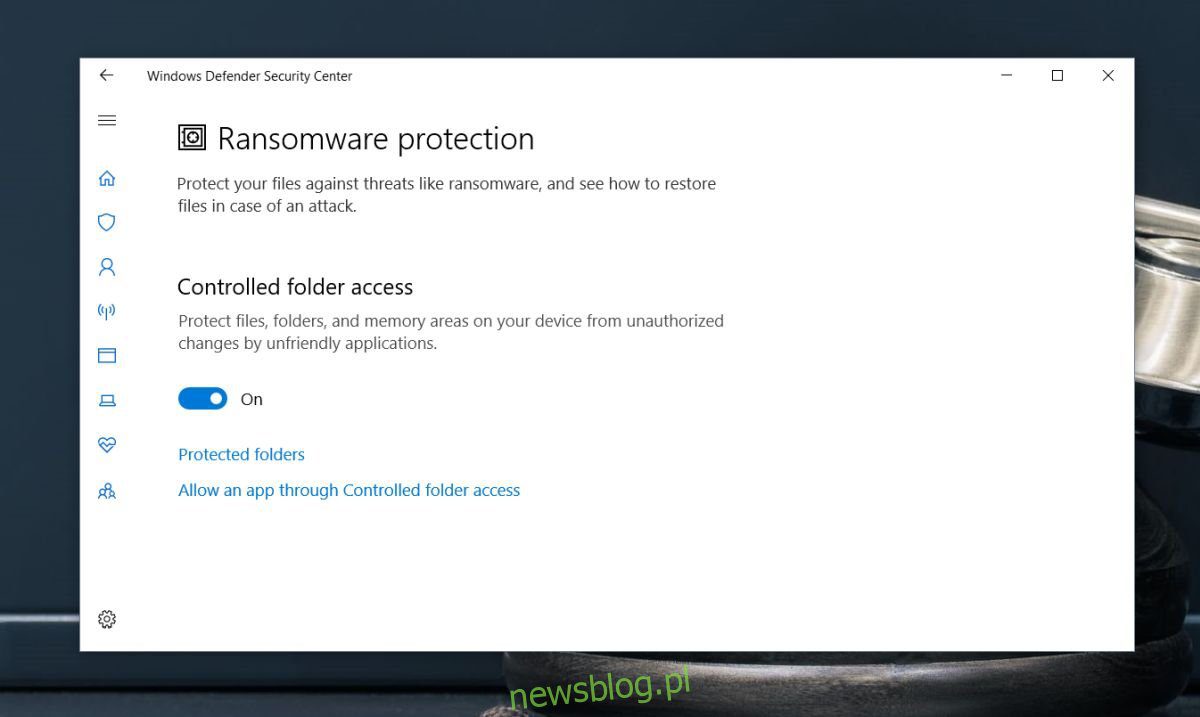
Một trong những cách tồi tệ nhất để thêm lộn xộn vào máy tính của chúng ta là lưu mọi thứ vào màn hình nền. Vị trí dễ truy cập và các tệp luôn được lưu với giả định chúng là tạm thời. Khi bạn hoàn tất với tệp, bạn sẽ chuyển tệp đó vào một thư mục được dán nhãn thích hợp. Nó không bao giờ xảy ra. Tập tin làm lộn xộn máy tính để bàn. Nếu muốn, bạn có thể buộc mình lưu tệp vào đúng vị trí. Để thực hiện việc này, bạn có thể ngăn các ứng dụng lưu tệp vào màn hình nền. Đây là cách.
Vô hiệu hóa vị trí lưu máy tính để bàn
Để ngăn các ứng dụng lưu tệp vào màn hình nền, bạn có thể sử dụng các chức năng hệ thống Windows 10 được gọi là Truy cập có Kiểm soát. Tính năng này đã được thêm vào tháng 4 năm 2018 trong bản dựng 1803. Đảm bảo bạn đang sử dụng phiên bản này trước khi thử sử dụng.
Giả sử bạn có xu hướng lưu tệp vào máy tính để bàn của mình và sử dụng Chrome để tải xuống tệp hoặc bạn muốn lưu tất cả các dự án Photoshop vào máy tính để bàn của mình. Bạn muốn mọi ứng dụng không thể lưu tệp ở đó để nó không quá lộn xộn.
Mở Trung tâm bảo mật của chương trình Windows Defender bằng cách nhấp đúp vào biểu tượng của nó trên thanh tác vụ. Chuyển đến Bảo vệ khỏi mối đe dọa và vi-rút > Bảo vệ khỏi phần mềm tống tiền. Cho phép truy cập thư mục được kiểm soát.
Màn hình nền của bạn sẽ tự động được đưa vào danh sách các thư mục mà ứng dụng không thể lưu tệp.
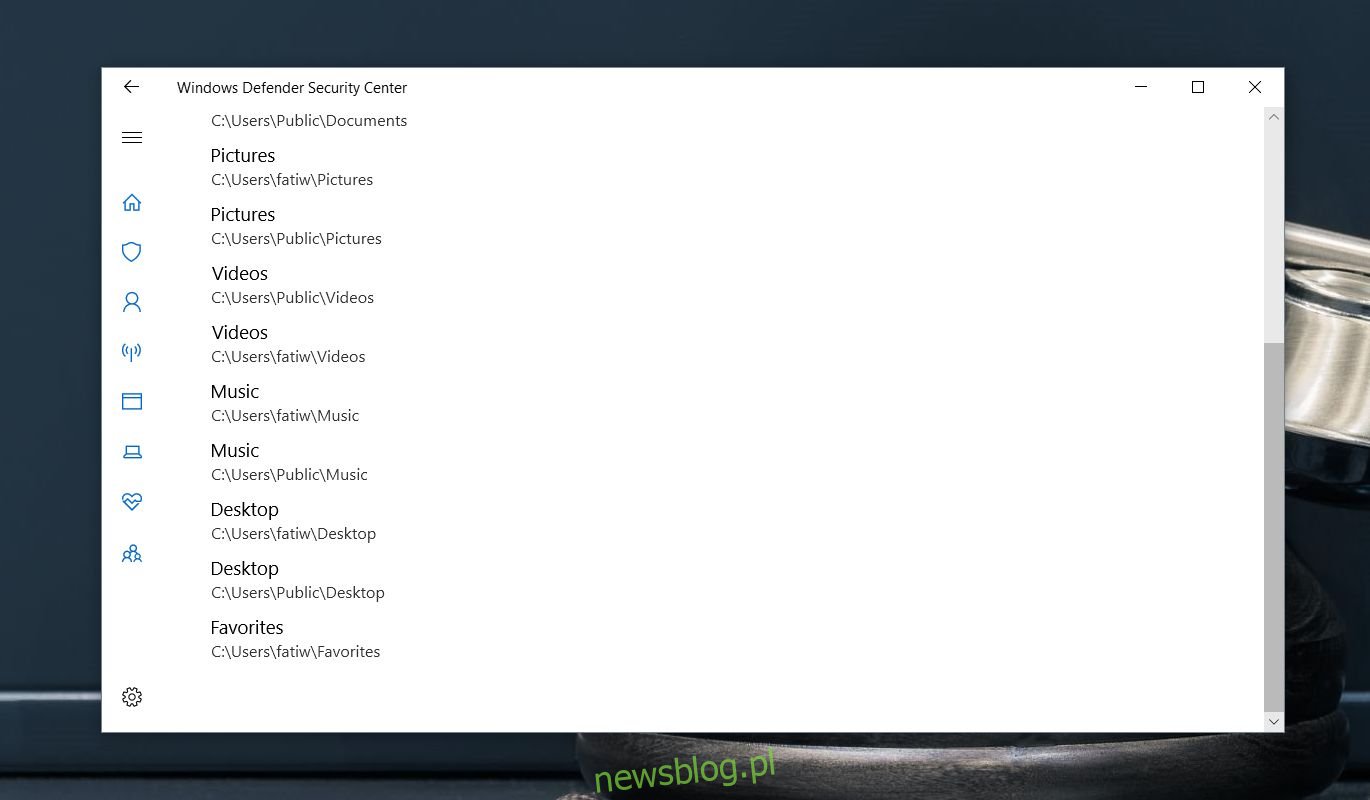
Đây là một hạn chế; bạn sẽ phải đi qua hộp thoại lưu dưới dạng trong ứng dụng trước khi nó nhắc bạn rằng bạn không thể lưu tệp vào vị trí đã chọn. Không có gì ngăn cản bạn trước đó, vì vậy bạn cần thực hiện thêm một số bước trước khi quá trình khóa diễn ra.
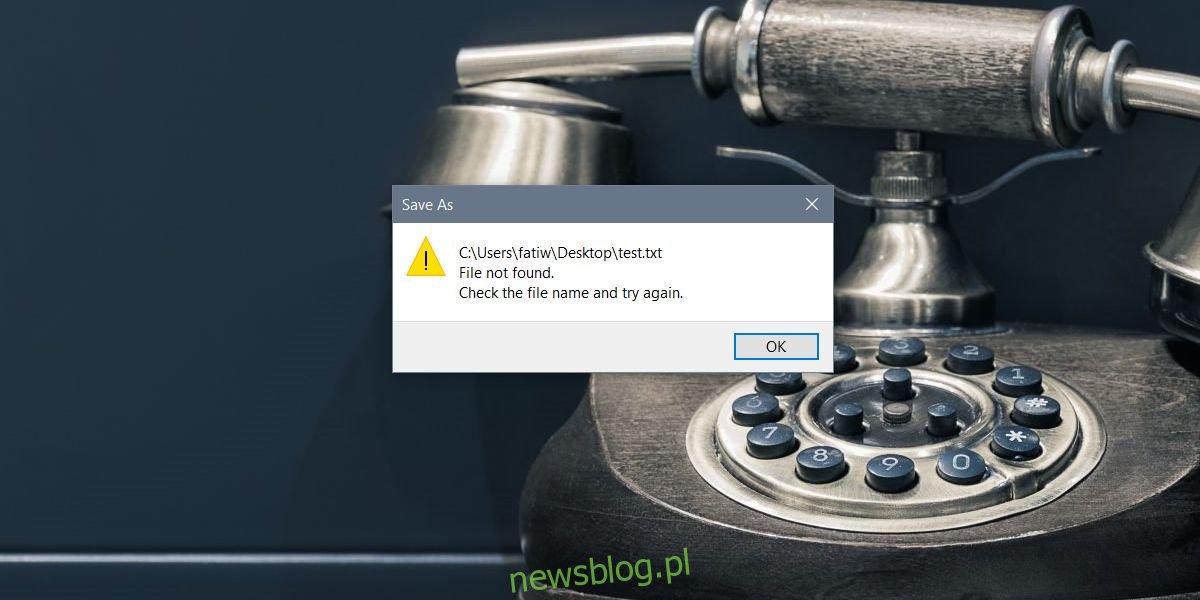
Nếu muốn, bạn có thể thêm các thư mục khác và ngăn các ứng dụng lưu tệp trong đó. Bạn cũng có thể thêm các ngoại lệ, tức là cho phép các ứng dụng đã chọn lưu tệp vào màn hình nền (nếu thực sự cần thiết) và ngăn chặn tất cả các ứng dụng khác.
Có một tùy chọn để thêm các ngoại lệ ứng dụng trên cùng một màn hình nơi bạn bật/tắt quyền truy cập thư mục được kiểm soát. Chúng tôi nên đề cập rằng nếu bạn bật tính năng này, bạn nên đảm bảo rằng bạn không quên rằng mình đã bật tính năng này. Thông báo lỗi xuất hiện khi không thể lưu tệp không cho biết quyền truy cập được kiểm soát của thư mục ngăn không cho lưu tệp. Có vẻ như đã xảy ra sự cố. Bạn cần có quyền quản trị để bật/tắt tính năng này, thêm các thư mục vào nó và thêm các ngoại lệ ứng dụng vào nó.
